విషయ సూచిక
యూనిట్ మార్పిడి అనేది మన రోజువారీ జీవితంలో ఒక సాధారణ పని. లెక్కలేనన్ని పరిస్థితుల్లో, మీరు దశాంశ పాదాలను అడుగుల-అంగుళాలకు మార్చవలసి ఉంటుంది మరియు ఇక్కడే మైక్రోసాఫ్ట్ ఎక్సెల్ రాణిస్తుంది. ఈ ఉద్దేశ్యంతో, ఈ కథనం Excelని ఉపయోగించి దశాంశ పాదాలను అడుగుల-అంగుళాలకు మార్చే 4 పద్ధతులను మీకు చూపాలని కోరుతోంది.
ప్రాక్టీస్ వర్క్బుక్ని డౌన్లోడ్ చేయండి
దశాంశ పాదాలను ఫీట్లుగా మార్చండి అడుగుల-అంగుళాల వరకు, మీరు ఉపయోగించగల 4 పద్ధతులు ఉన్నాయి. కాబట్టి, మరింత ఆలస్యం చేయకుండా, వాటిని చర్యలో చూద్దాం.
ఈ కథనం అంతటా, ఉద్యోగి పేర్లు మరియు వారి సంబంధిత ఎత్తులు చూపే దిగువ పట్టికను మేము ఉపయోగిస్తాము అడుగులు , ఈ సందర్భంలో, మా లక్ష్యం అడుగుల నుండి అడుగుల-అంగుళాలకు ఎత్తు ని మార్చడం .

1. INT & MOD విధులు
మా మొదటి పద్ధతి కోసం, మేము Excelలో INT మరియు MOD ఫంక్షన్లను ఉపయోగిస్తాము, కాబట్టి ఈ దశలను అనుసరించండి.
దశలు:
- మొదట, సెల్ను ఎంచుకోండి, ఉదాహరణగా నేను D5 సెల్ని ఎంచుకున్నాను.
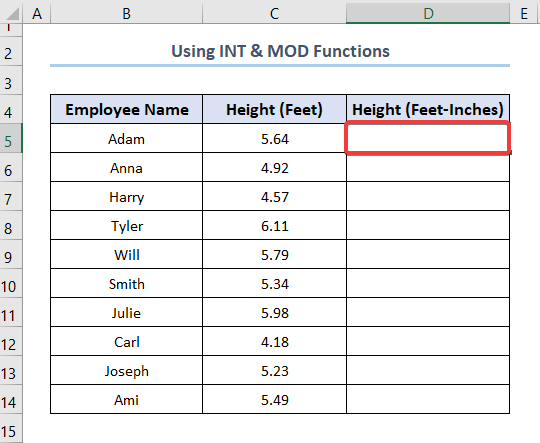
- రెండవది, దశాంశ పాదాలను నేరుగా అడుగుల-అంగుళాలకు మార్చడానికి D5 సెల్లో ఈ సూత్రాన్ని నమోదు చేయండి. దీనికి విరుద్ధంగా, మీరు ఈ ఫార్ములాను ఇక్కడ నుండి కాపీ చేసి పేస్ట్ చేయవచ్చు.
=INT(C5)+(12*MOD(C5,1)>=11.5)&"'"&IF(12*MOD(C5,1)>=11.5,0,ROUND(12*MOD(C5,1),0))&""""
ఈ సందర్భంలో, C5 సెల్ సూచిస్తుంది దశాంశ పాదాలలో ఎత్తు . దీనికి అదనంగా, INT ఫంక్షన్ని MOD ఫంక్షన్తో కలిపి ఉపయోగించడం అనేది దశాంశ పాదాలను అడుగుల-అంగుళాలకు మార్చడానికి ఒక ప్రసిద్ధ మార్గం.

- తర్వాత, ENTER ని నొక్కడం ద్వారా ఫలితాలను ప్రదర్శించండి.
- చివరిగా, <యొక్క మార్పిడిని పూర్తి చేయడానికి ఫిల్ హ్యాండిల్ సాధనాన్ని ఉపయోగించండి 8>ఎత్తు దశాంశ అడుగుల నుండి అడుగుల-అంగుళాలు.
 మరింత చదవండి: ఎక్సెల్లో పాదాలను అంగుళాలకు ఎలా మార్చాలి (4 త్వరిత పద్ధతులు )
మరింత చదవండి: ఎక్సెల్లో పాదాలను అంగుళాలకు ఎలా మార్చాలి (4 త్వరిత పద్ధతులు )
ఇలాంటి రీడింగ్లు
- Excelలో MMని CMగా మార్చడం ఎలా (4 సులభమైన పద్ధతులు)
- CMని ఎక్సెల్లో ఇంచెస్గా మార్చడం (2 సింపుల్ మెథడ్స్)
- CMని ఫీట్గా మార్చడం మరియు Excelలో ఇంచ్లను ఎలా మార్చాలి (3 ప్రభావవంతమైన మార్గాలు)
- Excelలో క్యూబిక్ ఫీట్లను క్యూబిక్ మీటర్లకు మార్చండి (2 సులభ పద్ధతులు)
2. ఎక్సెల్ <2లో దశాంశ పాదాలను అడుగులు మరియు అంగుళాలుగా మార్చడానికి రౌండ్డౌన్ ఫంక్షన్ని ఉపయోగించడం
మా రెండవ పద్ధతి దశాంశ పాదాలను అడుగుల-అంగుళాలకు మార్చడానికి Excelలో ROUNDDOWN ఫంక్షన్ ని ఉపయోగిస్తుంది. ఇది సులభం & సులువు కాబట్టి, అనుసరించండి.
దశలు 01: ఎత్తు నుండి పాదాలను పొందండి
- ప్రారంభించడానికి, సెల్ను ఎంచుకోండి, ఈ ఉదాహరణ కోసం, నేను కలిగి ఉన్నాను D5 సెల్ను ఎంచుకున్నారు.
- తర్వాత, ROUNDDOWN ఫంక్షన్ని నమోదు చేసి, అవసరమైన 2 ఆర్గ్యుమెంట్లను అందించండి. ఇక్కడ, C5 సెల్ అడుగులలో ఎత్తును సూచిస్తుంది, అయితే 0 ప్రదర్శించడానికి ROUNDDOWN ఫంక్షన్ని చెబుతుందిపూర్ణాంకం విలువ మాత్రమే.
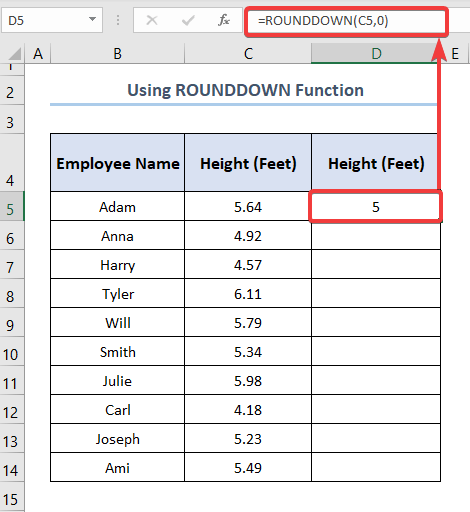
దశలు 02: ఎత్తు నుండి అంగుళాన్ని సంగ్రహించండి
- రెండవది, ఎంచుకోండి E5 సెల్ మరియు క్రింది వ్యక్తీకరణను నమోదు చేయండి, మీరు ఇక్కడ నుండి కాపీ చేయవచ్చు.
=ROUND((C5-D5)*12,0)
- 14>ఇప్పుడు, ఫలితాలను పొందడానికి ENTER ని క్లిక్ చేయండి.
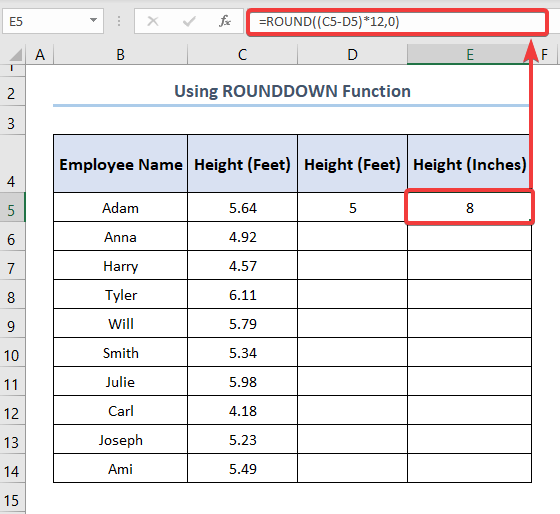
దశలు 03: పాదాలను కలపండి & అంగుళం
- మూడవది, క్రింది ఫార్ములాలో టైప్ చేస్తున్నప్పుడు F5 సెల్ కోసం అదే విధానాన్ని పునరావృతం చేయండి.
=CONCATENATE(D5,"ft"," ",E5,"in")
- క్రమంగా, ఇది పాదాలు మరియు అంగుళాన్ని ఒకే నిలువు వరుసలోకి లింక్ చేస్తుంది.
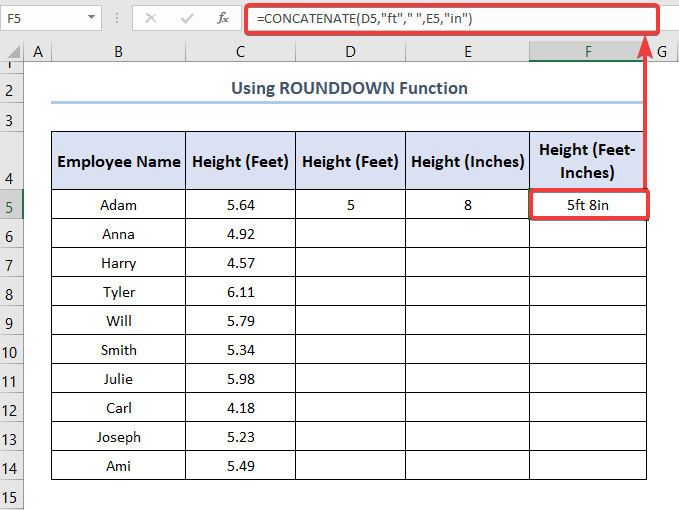
- చివరిగా, టేబుల్ని క్రిందికి లాగి, నింపడానికి ఫిల్ హ్యాండిల్ ని ఉపయోగించండి.
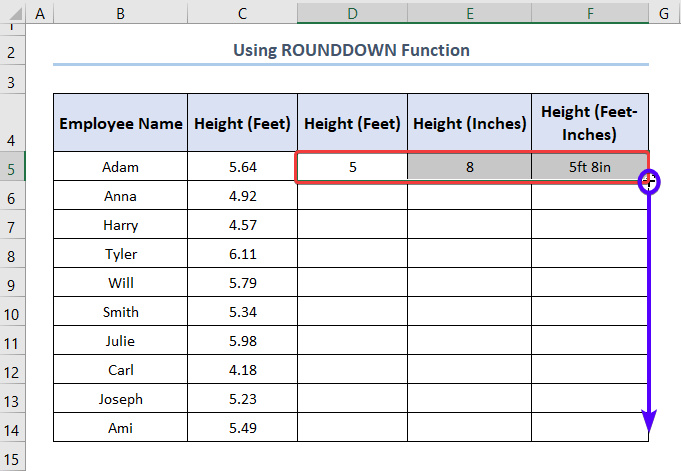
- చివరికి, దశాంశ పాదాలలో ఎత్తు అడుగుల-అంగుళాలకు మార్చబడుతుంది.
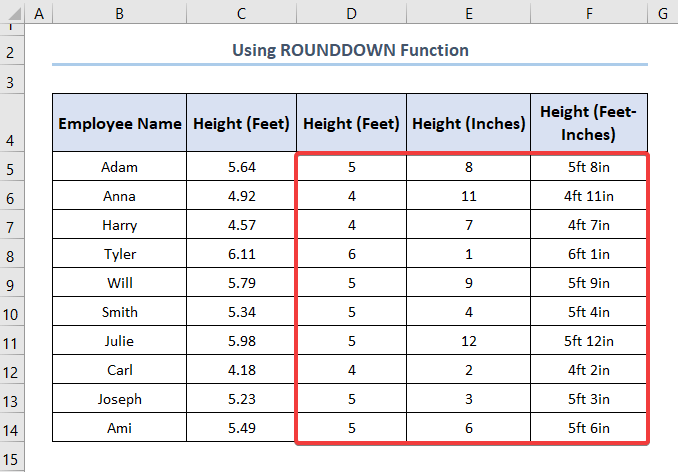 మరింత చదవండి: ఎక్సెల్లో అంగుళాలు పాదాలు మరియు ఇంచ్లను ఎలా మార్చాలి ( 5 సులభ పద్ధతులు)
మరింత చదవండి: ఎక్సెల్లో అంగుళాలు పాదాలు మరియు ఇంచ్లను ఎలా మార్చాలి ( 5 సులభ పద్ధతులు)
3. INT & TEXT విధులు
మూడవ పద్ధతి INT & TEXT దశాంశ పాదాలను అడుగుల-అంగుళాలకు మార్చడానికి ఫంక్షన్లు, ఈ సాధారణ దశలను అనుసరించండి.
దశలు:
- ప్రారంభించడానికి, ఎంచుకోండి లక్ష్య సెల్, ఉదాహరణకు, నేను D5 సెల్ని ఎంచుకున్నాను.

- రెండవది, ఈ సూత్రాన్ని కాపీ చేసి పేస్ట్ చేసి ఎంటర్ చేయండి అది D5 సెల్ లోకి సెల్ అడుగులలో ఎత్తును సూచిస్తుంది మరియు TEXT ఫంక్షన్ మిమ్మల్ని అనుమతిస్తుందిసంఖ్యను ఫార్మాట్ చేయండి.

- తర్వాత, ఫలితాలను చూపించడానికి ENTER ని నొక్కండి మరియు పూరించడానికి ఫిల్ హ్యాండిల్ సాధనాన్ని ఉపయోగించండి అడ్డు వరుసలు.

మరింత చదవండి: Excelలో అంగుళాలను చదరపు అడుగులకు ఎలా మార్చాలి (2 సులభమైన పద్ధతులు)
4. IF, ROUNDDOWN మరియు MOD ఫంక్షన్లను ఉపయోగించి
చివరిది కాని కాదు, మేము IF , ROUNDDOWN<ని కలుపుతాము 2>, మరియు MOD దశాంశ అడుగుల నుండి అడుగుల-అంగుళాల వరకు పొందేందుకు విధులు. కాబట్టి, ప్రక్రియను వివరంగా చూద్దాం.
దశలు:
- ప్రారంభించడానికి, D5 సెల్కి నావిగేట్ చేసి, చొప్పించండి వ్యక్తీకరణ క్రింద ఇవ్వబడింది.
=IF(NOT(ISNUMBER(C5)),”n/a”,IF(OR(C5>=1,C5<=-1),ROUNDDOWN(C5,0)&"'-"&TEXT(MROUND(MOD(ABS(C5*12),12),1/16),"0 ##/###")&"""",TEXT(MROUND(ABS(C5*12),1/16)*SIGN(C5),"# ##/###")&""""))ఈ సందర్భంలో, C5 సెల్ ని సూచిస్తుంది. ఎత్తు అడుగులు లో.

- తర్వాత, ఫార్ములాను సెల్లలోకి కాపీ చేయడానికి ఫిల్ హ్యాండిల్ ని ఉపయోగించండి దిగువన.

చివరికి, మీ ఫలితాలు దిగువ చూపిన స్క్రీన్షాట్లా ఉండాలి.
ముగింపు
సంగ్రహంగా చెప్పాలంటే, మైక్రోసాఫ్ట్ ఎక్సెల్ ఉపయోగించి దశాంశ పాదాలను అడుగుల-అంగుళాలకు ఎలా మార్చాలో ఈ కథనం వివరిస్తుంది. ప్రాక్టీస్ ఫైల్లను డౌన్లోడ్ చేయాలని నిర్ధారించుకోండి & నువ్వె చెసుకొ. మీకు ఏవైనా సందేహాలు ఉంటే దయచేసి వ్యాఖ్య విభాగంలో మాకు తెలియజేయండి. మేము, Exceldemy బృందం, మీ ప్రశ్నలకు సమాధానమివ్వడానికి సంతోషిస్తున్నాము.

